Microsoft Access yog lub hauv paus tsim cov phiaj xwm uas tso cai rau txhua tus los tsim thiab tswj cov chaw khaws ntaub ntawv. Txoj haujlwm no haum rau cov haujlwm me me rau cov lag luam loj, thiab ua haujlwm tau zoo heev. Qhov no ua rau nws zoo heev rau kev nkag mus rau cov ntaub ntawv, vim koj tsis tas yuav ua haujlwm nrog cov rooj lossis cov ntawv ua haujlwm. Txheeb xyuas thawj kauj ruam hauv qab no kom pib nrog kom tau txais txiaj ntsig zoo tshaj plaws ntawm Microsoft Access.
Kauj ruam
Ntu 1 ntawm 6: Tsim Tus Qauv Tshiab
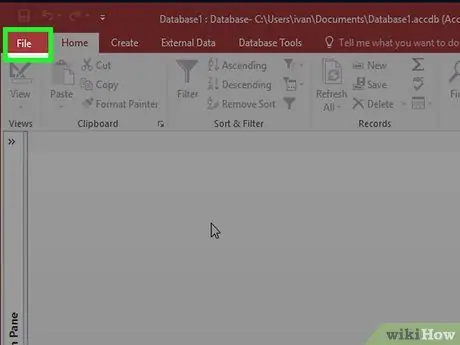
Kauj Ruam 1. Nyem rau File tab thiab xaiv "Tshiab"
Lub chaw khaws ntaub ntawv yog qhov chaw uas koj cov ntaub ntawv khaws cia hauv ntau hom ntawv. Koj tuaj yeem xaiv los tsim cov ntaub ntawv khoob, lossis xaiv los ntawm tus qauv uas twb muaj lawm.
- Cov ntaub ntawv tsis muaj dab tsi yog tus txheej txheem Access database, thiab pom zoo rau kev siv hauv zos. Tsim cov ntaub ntawv hauv zos yuav suav nrog lub rooj.
- Web databases tau tsim los kom sib xws nrog Access web devices. Tsim lub vev xaib database yuav suav nrog lub rooj.
- Templates yog databases uas tau tsim los rau ntau yam siv. Xaiv tus qauv yog tias koj tsis xav siv sijhawm tsim lub database.
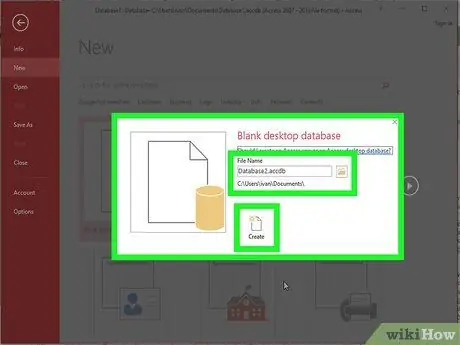
Kauj ruam 2. Npe lub database
Thaum koj tau xaiv hom database, muab nws lub npe uas qhia txog nws cov ntsiab lus. Qhov no muaj txiaj ntsig tshwj xeeb tshaj yog tias koj yuav ua haujlwm nrog ntau lub chaw khaws ntaub ntawv sib txawv. Sau lub npe ntawm koj cov ntaub ntawv khaws tseg hauv lub thawv "Cov Npe". Xaiv "Tsim" los tsim cov ntaub ntawv database tshiab.
Ntu 2 ntawm 6: Ntxiv Cov Ntaub Ntawv rau Database
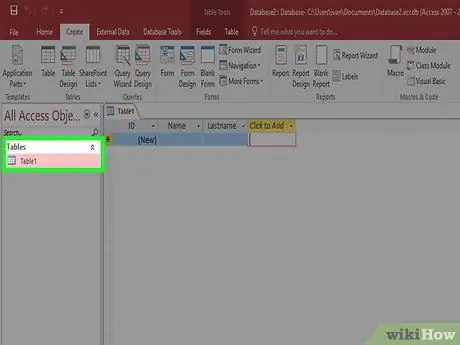
Kauj Ruam 1. Txiav txim siab tus qauv zoo tshaj plaws rau koj cov ntaub ntawv
Yog tias koj tab tom tsim cov ntaub ntawv khoob, koj yuav tsum xav txog yuav teeb tsa koj li ntaub ntawv li cas thiab ntxiv cov ntaub ntawv tsim nyog. Muaj ntau txoj hauv kev los teeb tsa thiab cuam tshuam nrog koj cov ntaub ntawv hauv Access:
- Cov Ntsiab Lus - Cov kab ntawv yog thawj txoj hauv kev khaws cov ntaub ntawv hauv koj lub database. Cov kab tuaj yeem muab piv rau cov ntawv ua haujlwm hauv Excel: cov ntaub ntawv tau teeb tsa hauv kab thiab cov ntxhuav. Yog li ntawd, xa cov ntaub ntawv los ntawm Excel thiab lwm cov lej ua haujlwm yog cov txheej txheem yooj yim.
- Cov Ntawv - Cov ntawv yog txoj hauv kev ntxiv cov ntaub ntawv rau koj cov ntaub ntawv. Txawm hais tias koj tuaj yeem ntxiv cov ntaub ntawv rau cov ntaub ntawv ncaj qha hauv cov ntxhuav, siv cov ntawv yuav ua kom pom kev nkag mus sai ntawm cov ntaub ntawv.
- Cov Ntawv Teev Npe - Cov ntawv ceeb toom muaj txiaj ntsig zoo rau kev nthuav dav thiab nthuav tawm cov ntaub ntawv los ntawm koj lub database. Cov ntawv ceeb toom tau siv los tshuaj xyuas cov ntaub ntawv thiab teb cov lus nug tshwj xeeb, xws li tau nyiaj ntau npaum li cas, lossis nyob qhov twg cov neeg siv feem ntau yog. Cov ntawv ceeb toom raug tsim los luam tawm.
- Lus nug - Lus nug yog txoj hauv kev uas koj tau txais thiab txheeb cov ntaub ntawv. Koj tuaj yeem siv nws los tso saib cov npe tshwj xeeb los ntawm ntau cov ntxhuav. Koj tseem tuaj yeem siv cov lus nug ntxiv thiab hloov kho cov ntaub ntawv.
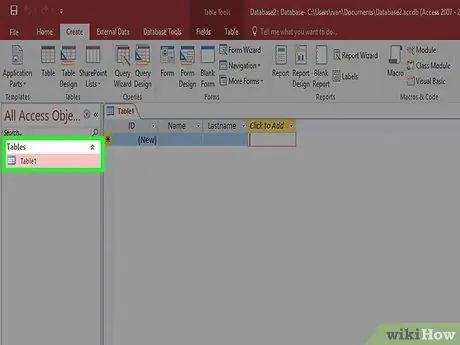
Kauj Ruam 2. Tsim koj thawj lub rooj
Yog tias koj pib cov ntaub ntawv khoob, koj yuav pib nrog lub rooj khoob. Koj tuaj yeem pib nkag mus rau cov ntaub ntawv hauv cov lus no, ib leeg los yog los ntawm kev luam nws los ntawm lwm qhov chaw.
- Txhua daim ntawm cov ntaub ntawv yuav tsum tau khaws cia hauv nws tus kheej kem (teb), thaum cov ntaub ntawv yuav tsum tau muab tso rau hauv nws tus kheej kab. Piv txwv li, txhua tus neeg siv cov ntaub ntawv khaws tseg hauv ib kab, thaum cov teb muaj cov ntaub ntawv sib txawv ntawm cov neeg siv khoom ntawd (lub npe, lub xeem, email chaw nyob, thiab lwm yam)
- Koj tuaj yeem sau lub npe kab ntawv ua kom yooj yim rau koj kom paub lub npe ntawm txhua daim teb. Ob npaug nias rau kab ntawv kab npe kom hloov nws.
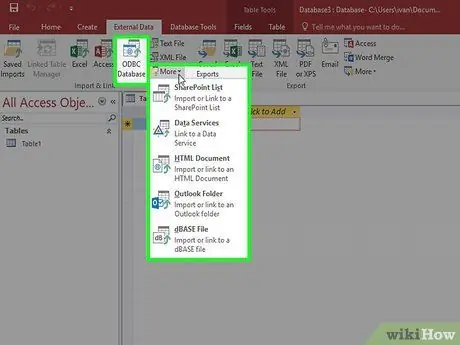
Kauj Ruam 3. Ntshuam cov ntaub ntawv los ntawm lwm qhov chaw
Yog tias koj xav kom ntshuam los ntawm cov ntaub ntawv txhawb nqa lossis chaw nyob, koj tuaj yeem teeb tsa nkag mus lees txais cov ntaub ntawv thiab ntxiv nws rau koj lub database. Qhov no muaj txiaj ntsig zoo rau kev tau txais cov ntaub ntawv los ntawm cov vev xaib web server lossis lwm qhov chaw sib koom.
- Nyem rau Cov Ntaub Ntawv Sab Nraud tab
- Xaiv hom ntawv uas koj xav tau ntshuam. Hauv ntu "Ntshuam thiab Txuas", koj yuav pom ntau txoj kev xaiv rau hom ntaub ntawv. Koj tuaj yeem nyem Ntxiv kom pom ntau txoj hauv kev. ODBC sawv rau Qhib Database Kev Sib Txuas, thiab suav nrog databases xws li SQL.
- Xauj cov chaw nyob. Yog tias cov ntaub ntawv nyob ntawm server, koj yuav tsum nkag mus rau server chaw nyob.
- Hauv lub qhov rai tom ntej, xaiv "Qhia meej li cas thiab qhov twg koj xav khaws cov ntaub ntawv hauv cov ntaub ntawv tam sim no". Xaiv "OK". Ua raws cov kauj ruam rau import koj cov ntaub ntawv.
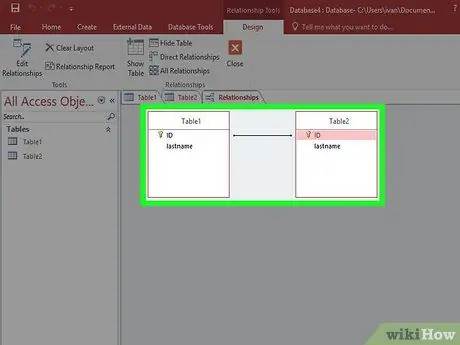
Kauj Ruam 4. Ntxiv lwm lub rooj
Koj yuav xav khaws cov ntaub ntawv sib txawv hauv cov ntaub ntawv sib txawv. Qhov no yuav ua rau koj cov database ua haujlwm tau zoo. Piv txwv li, tej zaum koj yuav muaj cov lus qhia cov neeg siv khoom thiab lwm lub rooj rau xaj cov ntaub ntawv. Tom qab ntawd koj tuaj yeem txuas cov ntaub ntawv cov qhua tuaj noj mov rau cov lus xaj khoom.
Hauv ntu "Tsim" ntawm Tsev tab, nyem rau "Table" khawm. Ib lub rooj tshiab yuav tshwm rau hauv koj lub database. Koj tuaj yeem sau cov ntaub ntawv zoo ib yam li thawj lub rooj
Ntu 3 ntawm 6: Tswj Kev Sib Txheeb Ntawm Cov Ntxhuav
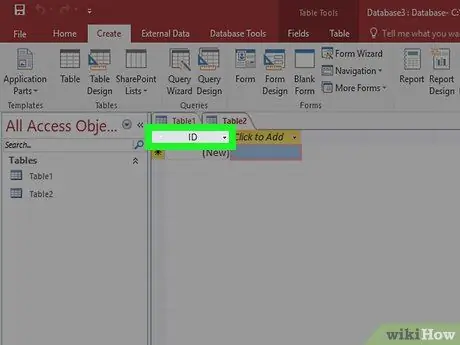
Kauj Ruam 1. Nkag siab tias cov xauv ua haujlwm li cas
Txhua lub rooj yuav muaj tus lej tseem ceeb tshwj xeeb rau txhua qhov nkag. Thaum pib, Access tsim kab ID uas nws tus lej nce nrog txhua qhov nkag. Kab ntawv no yuav ua raws li "tus yuam sij thawj". Cov kab ntawv tseem tuaj yeem muaj "cov yuam sij txawv teb chaws" cov teb, uas tau txuas nrog cov teb los ntawm lwm cov ntxhuav hauv cov ntaub ntawv. Cov teb txuas yuav muaj tib cov ntaub ntawv.
- Piv txwv li, hauv Cov Lus Txiav Txim, koj yuav muaj Tus Neeg Siv Khoom ID los sau qhov uas cov neeg siv khoom xaj. Koj tuaj yeem tsim kev sib raug zoo rau thaj tsam ntawd nrog daim ID hauv daim ntawv Cov Neeg Siv khoom.
- Kev siv kev sib raug zoo ntawm cov rooj yuav pab nrog kev sib xws, ua haujlwm tau zoo, thiab nkag tau yooj yim ntawm koj cov ntaub ntawv.
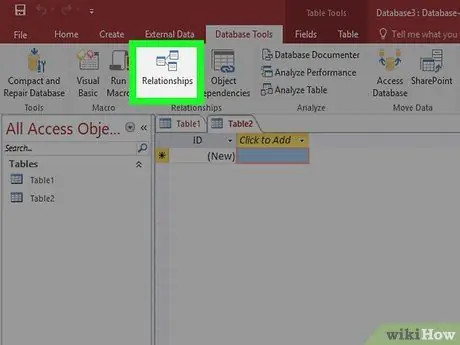
Kauj Ruam 2. Nyem rau Database Tools tab, tom qab ntawd nyem rau khawm Relationships hauv ntu Kev Sib Txheeb
Qhov no yuav qhib lub qhov rai tshiab nrog saib ua ntej ntawm txhua lub ntxhuav hauv lub database. Txhua daim teb yuav tshwm nyob rau hauv lub npe ntawm txhua lub rooj.
Koj yuav tsum tsim thaj chaw rau "tus yuam sij txawv teb chaws" ua ntej tsim kev sib raug zoo. Piv txwv li, yog tias koj xav siv Tus lej Tus Neeg Siv Khoom hauv Cov Lus Txiav Txim, tsim ib daim teb uas muaj npe Cov Neeg Siv khoom hauv lub rooj thiab tawm hauv daim teb. Xyuas kom tseeb tias hom ntawv zoo ib yam li daim teb uas koj tab tom txuas rau (piv txwv li tus lej)
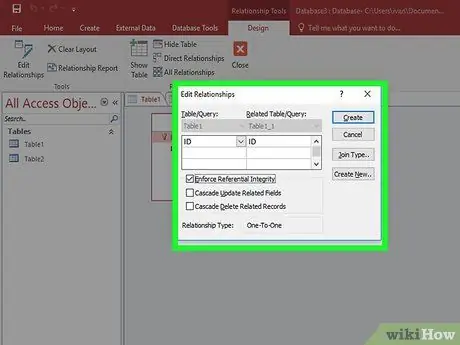
Kauj Ruam 3. Rub daim teb uas koj xav siv los ua tus yuam sij txawv teb chaws rau daim teb uas koj tsim rau tus yuam sij txawv teb chaws
Nyem Tsim hauv lub qhov rai uas tshwm los teeb tsa kev sib raug zoo ntawm cov teb. Ib txoj kab yuav tshwm ntawm ob lub rooj sib txuas ua ke ntawm ob daim teb.
Txheeb xyuas "Txheeb Xyuas Kev Ncaj Ncees Kev Ncaj Ncees" lub npov thaum tsim kev sib raug zoo. Qhov no txhais tau tias, yog tias cov ntaub ntawv raug hloov pauv hauv ib daim teb, cov ntaub ntawv hauv lwm qhov chaw kuj tseem yuav hloov. Qhov no yuav ua rau koj cov ntaub ntawv raug dua
Ntu 4 ntawm 6: Tsim Kev Nug
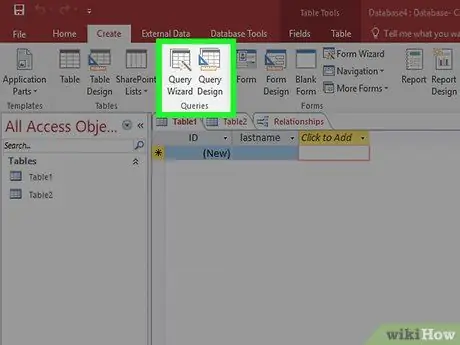
Kauj Ruam 1. Nkag siab lub luag haujlwm ntawm cov lus nug
Kev nug yog kev nqis tes ua uas tso cai rau koj saib sai, ntxiv, thiab kho cov ntaub ntawv hauv lub database. Muaj ntau hom lus nug, suav nrog los ntawm kev tshawb nrhiav yooj yim los tsim cov ntxhuav tshiab raws cov ntaub ntawv uas twb muaj lawm. Cov lus nug tseem ceeb hauv kev tsim cov ntawv tshaj tawm.
Cov lus nug tau muab faib ua ob hom tseem ceeb: Xaiv thiab Ua. Thawj qhov lus nug rub cov ntaub ntawv los ntawm lub rooj thiab tuaj yeem suav nws, thaum qhov thib ob tuaj yeem ntxiv, kho, thiab rho tawm cov ntaub ntawv los ntawm lub rooj
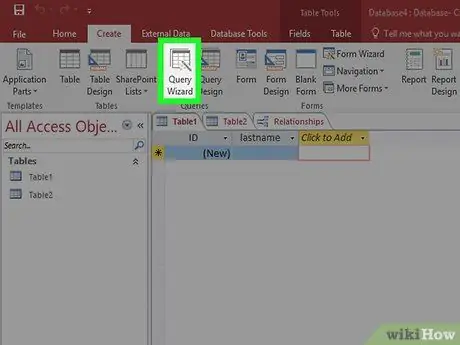
Kauj Ruam 2. Siv Quiz Wizard los tsim qhov yooj yim Xaiv cov lus nug
Yog tias koj xav siv qhov yooj yim Xaiv cov lus nug, siv Quiz Wizard los coj koj los ntawm cov kauj ruam. Koj tuaj yeem nkag mus rau Quiz Wizard los ntawm Tsim tab. Qhov no tso cai rau koj kom pom cov haujlwm tshwj xeeb los ntawm lub rooj.
Tsim Xaiv Cov Lus Nug nrog Cov Qauv

Kauj Ruam 1. Qhib Cov Lus Nug
Koj tuaj yeem siv cov txheej txheem los txo koj li Xaiv cov lus nug thiab tso tawm tsuas yog cov ntaub ntawv koj xav tau. Txhawm rau pib, nyem rau ntawm Tsim tab, thiab xaiv Cov Lus Nug Tsim.
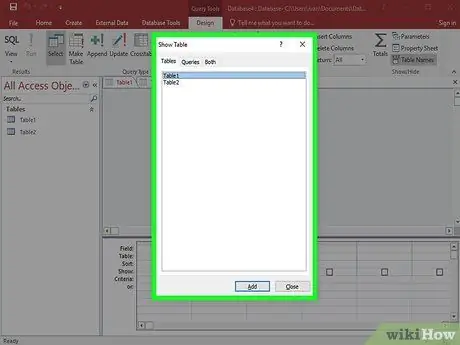
Kauj Ruam 2. Xaiv koj lub rooj
Lub Show Show box yuav qhib. Nyem ob npaug rau lub rooj koj xav siv, thiab nyem Kaw.
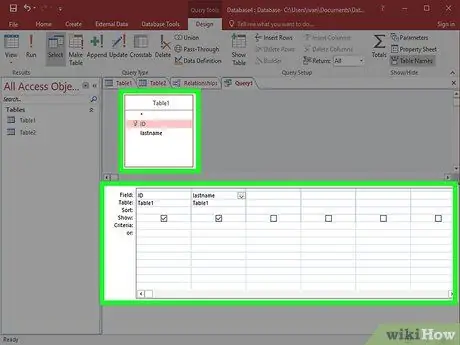
Kauj Ruam 3. Ntxiv cov teb uas cov ntaub ntawv yuav raug rho tawm
Nyem ob npaug rau txhua daim teb hauv lub rooj uas koj xav ntxiv rau Cov Lus Nug. Daim teb yuav raug ntxiv rau Daim Ntawv Tsim.
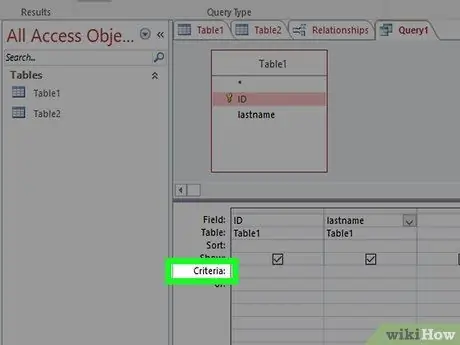
Kauj Ruam 4. Ntxiv cov qauv
Koj tuaj yeem siv ntau hom kev ntsuas, xws li cov ntawv lossis cov haujlwm. Piv txwv li, yog tias koj xav pom tus nqi siab dua $ 50 los ntawm Tus Nqi Teb, nkag mus
=50
ntawm cov txheej txheem. Yog tias koj tsuas yog xav qhia cov neeg siv khoom los ntawm UK, nkag mus
UK
nyob rau hauv lub thawv Ntsuas.
Koj tuaj yeem siv ntau yam kev ntsuas hauv txhua qhov lus nug
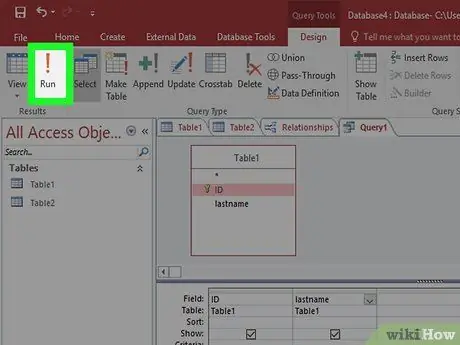
Kauj Ruam 5. Nyem rau "Khiav" kom pom qhov tshwm sim
Lub pob no nyob ntawm Tsim tab. Cov txiaj ntsig ntawm koj cov lus nug yuav tshwm rau ntawm lub qhov rais. Nias Ctrl+S kom txuag tau cov lus nug..
Tsim Xaiv Cov Lus Nug nrog Parameters
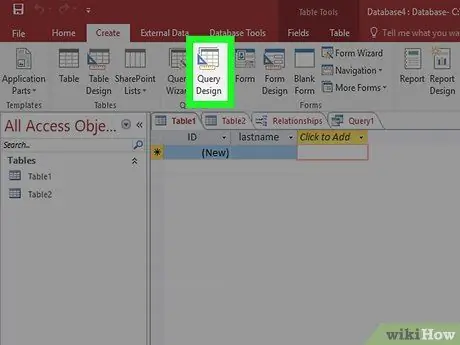
Kauj Ruam 1. Qhib Cov Lus Nug
Kev nug nrog tsis pub koj teeb cov ntaub ntawv twg koj xav tau txais txhua lub sijhawm koj ua cov lus nug. Piv txwv li, yog tias koj muaj cov ntaub ntawv khaws cia ntawm cov neeg siv khoom los ntawm ntau lub nroog, koj tuaj yeem siv cov lus nug nrog cov lus nug kom nug lub nroog twg uas koj xav qhia cov ntaub ntawv rau.
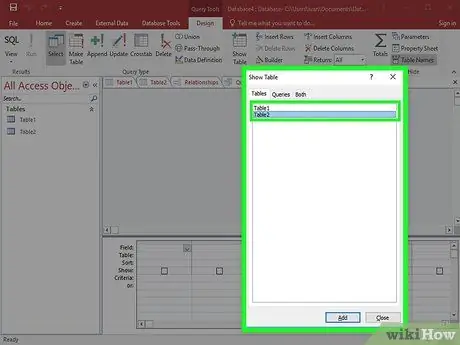
Kauj Ruam 2. Tsim Kev Xaiv cov lus nug thiab txheeb xyuas lub rooj
Ntxiv cov chaw koj xav khaws cov ntaub ntawv rau hauv cov lus nug los ntawm ob npaug nyem rau ntawm lub rooj saib ua ntej.
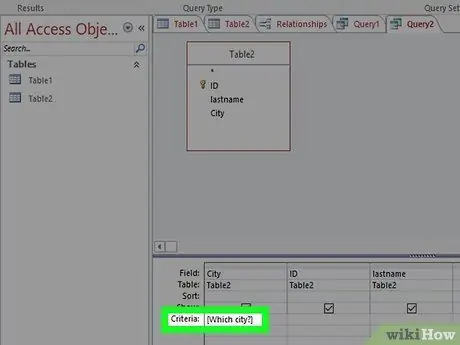
Kauj Ruam 3. Ntxiv qhov ntsuas hauv ntu Cov Qauv
Cov kab ntawv tau cim nrog "" cov cim nyob ib puag ncig lawv. Cov ntawv hauv kab ntawv yuav muab tso tawm ntawm cov lus nug uas tshwm thaum cov lus nug tau ua tiav. Piv txwv li, txhawm rau thov lub nroog tawm tswv yim, nyem rau Cov Cai Sib Piv rau lub Nroog teb, thiab nkag mus
[Lub nroog twg?]
Koj tuaj yeem xaus qhov tsis nrog? los yog:, tab sis tsis nrog! los yog
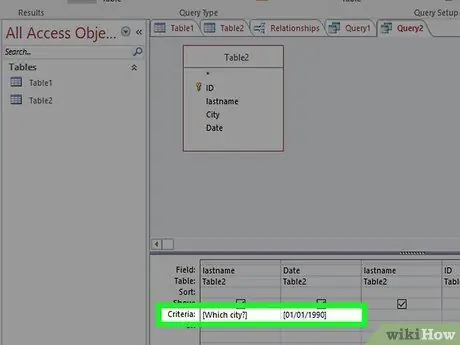
Kauj Ruam 4. Tsim cov lus nug nrog ntau qhov ntsuas
Koj tuaj yeem siv ntau yam tsis tsim los ua qhov sib txawv hauv koj cov lus nug. Piv txwv li, yog tias koj nyiam qhov chaw yog Hnub Tim, koj tuaj yeem tau txais cov txiaj ntsig nruab nrab ntawm cov hnub tshwj xeeb los ntawm kev ntaus tus lej> Ntawm [Hnub Pib:] Thiab [Hnub Kawg:]. Koj yuav tau txais ob qho lus sai thaum koj ua cov lus nug.
Tsim Cov Lus Nug Tsim Cov Lus
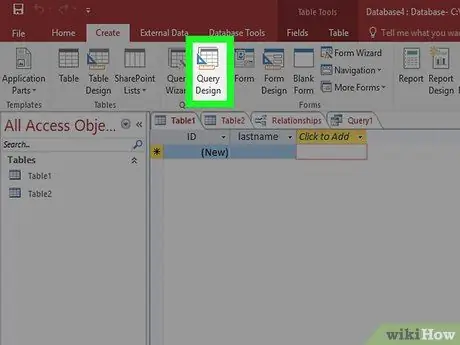
Kauj Ruam 1. Nyem rau Tsim tab thiab xaiv Cov Lus Nug Tsim
Koj tuaj yeem siv cov lus nug los khaws cov ntaub ntawv tshwj xeeb los ntawm lub rooj uas twb muaj lawm thiab tsim lub rooj tshiab nrog cov ntaub ntawv ntawd. Qhov no muaj txiaj ntsig zoo yog tias koj xav faib ib feem tshwj xeeb ntawm koj cov ntaub ntawv khaws tseg, lossis tsim daim ntawv rau ib feem tshwj xeeb ntawm cov ntaub ntawv khaws cia. Koj yuav tsim ib qho Kev Xaiv cov lus nug ua ntej.
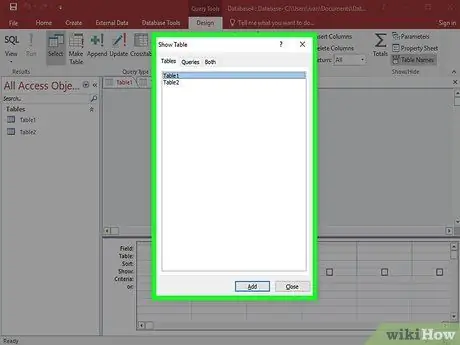
Kauj Ruam 2. Xaiv lub rooj uas koj xav khaws cov ntaub ntawv los ntawm
Muab ob npaug rau nyem cov ntxhuav. Koj tuaj yeem xaiv ntau lub rooj ib zaug yog tias tsim nyog.
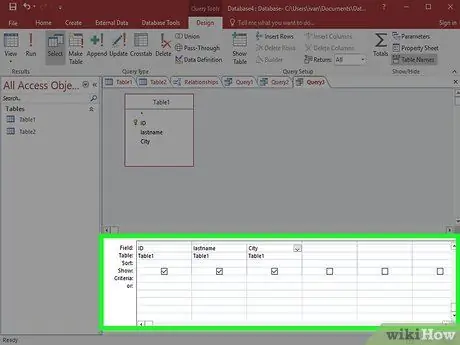
Kauj Ruam 3. Xaiv daim teb uas koj xav khaws cov ntaub ntawv los ntawm
Nyem ob npaug rau txhua daim teb uas koj xav tau ntxiv los ntawm lub rooj saib ua ntej. Daim teb no yuav raug ntxiv rau koj daim ntawv teev npe nug.
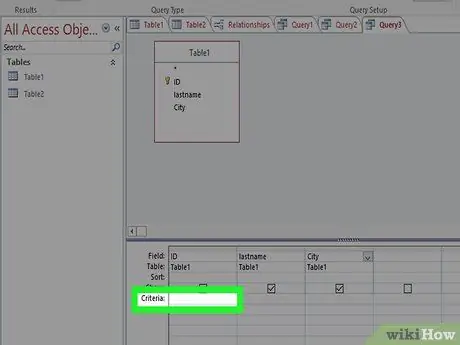
Kauj Ruam 4. Teem cov txheej txheem
Yog tias koj xav kom qhia meej qee cov ntaub ntawv hauv ib thaj teb, siv Tshooj Cai los teev nws. Saib ntu "Tsim Kev Xaiv Cov Lus Nug nrog Cov Qauv" kom paub meej.
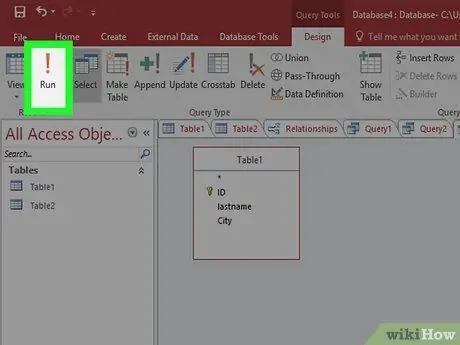
Kauj Ruam 5. Kuaj koj cov lus nug kom paub tseeb tias cov txiaj ntsig zoo li koj xav tau
Ua ntej koj tsim koj lub rooj, khiav cov lus nug kom paub tseeb tias nws khaws cov ntaub ntawv raug. Kho cov txheej txheem thiab cov teb kom txog thaum koj tau txais cov ntaub ntawv raug.
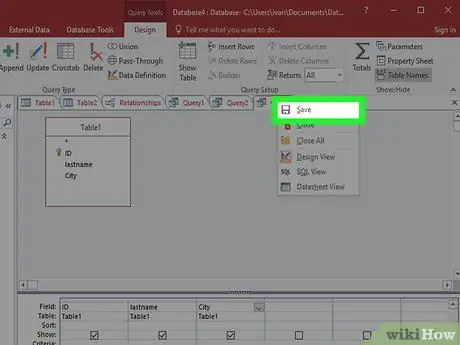
Kauj Ruam 6. Txuag cov lus nug los ntawm nias Ctrl+S
Cov lus nug yuav tshwm nyob rau hauv kab lus qhia ntawm sab laug ntawm lub vijtsam. Nyem rau ntawm cov lus nug kom xaiv nws dua thiab nyem rau ntawm Tsim tab.
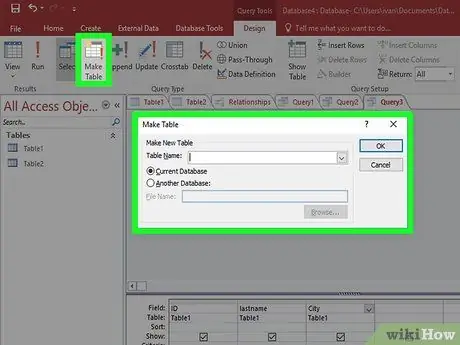
Kauj Ruam 7. Nyem "Ua Table" hauv ntu "Query Type"
Ib lub qhov rai yuav tshwm sim nug lub npe lub npe tshiab. Sau lub npe lub npe thiab nyem OK.
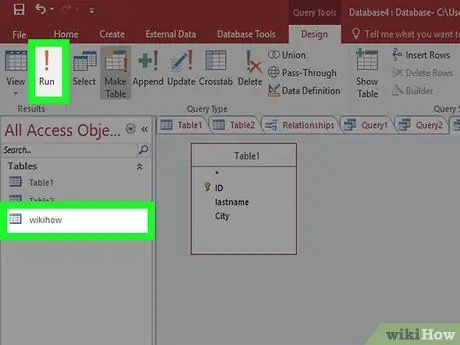
Kauj Ruam 8. Nyem Khiav
Koj lub rooj tshiab yuav raug tsim raws li cov lus nug koj tau tsim. Cov lus yuav tshwm nyob rau hauv kab lus taw qhia ntawm sab laug ntawm qhov screen.
Tsim Ntxiv Cov Lus Nug
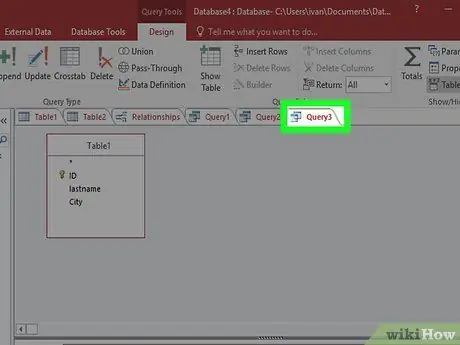
Kauj Ruam 1. Qhib Cov Lus Nug uas tau tsim ua ntej lawm
Koj tuaj yeem siv Cov Lus Nug Ntxiv los ntxiv cov ntaub ntawv rau lub rooj uas twb muaj lawm los ntawm lwm lub rooj. Qhov no muaj txiaj ntsig yog tias koj xav tau ntxiv cov ntaub ntawv rau lub rooj uas koj tau tsim los ntawm cov lus nug tsim cov lus.
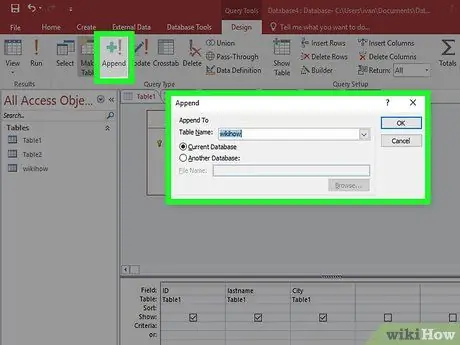
Kauj Ruam 2. Nyem rau Append khawm ntawm Tsim tab
Qhov no yuav qhib qhov txuas ntxiv. Xaiv lub rooj koj xav ntxiv cov ntaub ntawv rau.
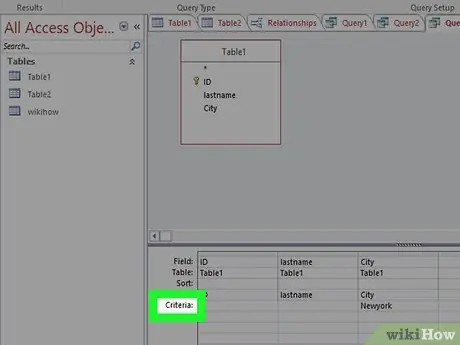
Kauj Ruam 3. Hloov koj cov lus nug raws li xav tau
Piv txwv li, yog tias koj tsim lub rooj nrog cov qauv "2010" hauv "Xyoo" teb, hloov nws mus rau lub xyoo koj xav ntxiv, piv txwv li "2011".
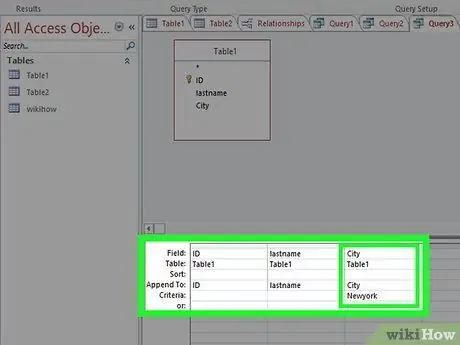
Kauj Ruam 4. Teeb qhov chaw uas koj xav ntxiv cov ntaub ntawv
Nco ntsoov koj teeb tsa thaj chaw raug rau txhua kab ntawv koj ntxiv cov ntaub ntawv rau. Piv txwv li, siv cov kev hloov pauv saum toj no, cov ntaub ntawv yuav tsum tau ntxiv rau lub npov Xyoo nyob hauv kab lus "Ntxiv rau".
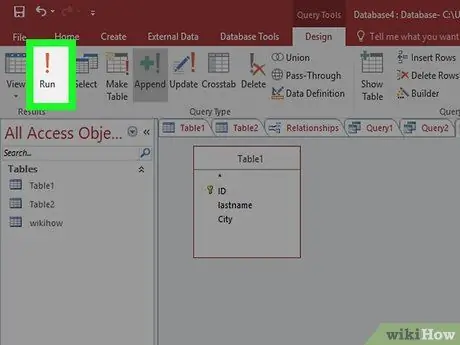
Kauj Ruam 5. Khiav cov lus nug
Nyem "Khiav" ntawm lub tab Tsim. Cov lus nug yuav ua tiav thiab cov ntaub ntawv yuav raug ntxiv rau lub rooj. Tom qab ntawd koj tuaj yeem ntxiv lub rooj los tshuaj xyuas yog tias cov ntaub ntawv nkag mus raug.
Ntu 5 ntawm 6: Tsim thiab Siv Cov Ntawv

Kauj Ruam 1. Xaiv lub rooj koj xav tsim daim ntawv rau
Cov ntawv tso cai rau koj saib cov ntaub ntawv hauv txhua qhov chaw thiab txav ntawm cov nkag thiab tsim cov nkag tshiab sai thiab yooj yim. Cov ntawv yog qhov tseem ceeb heev yog tias koj nkag mus rau cov ntaub ntawv nyob rau lub sijhawm ntev, vim tias ntau tus neeg pom nws yooj yim siv dua li cov rooj.
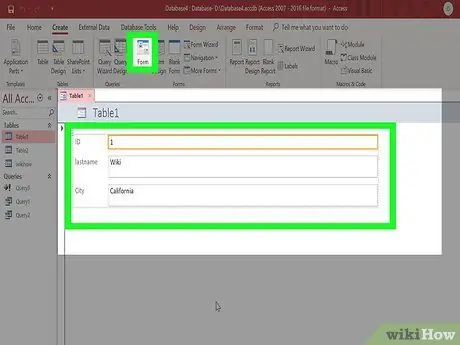
Kauj Ruam 2. Nyem Daim Ntawv khawm ntawm Tsim tab
Qhov no yuav tsim ib daim ntawv raws li cov teb hauv kab lus tau txais. Kev nkag mus tsim cov teb ntawm qhov loj txaus, tab sis koj tuaj yeem hloov kho thiab txav cov ntsiab lus ntawm daim ntawv ntawm qhov yuav.
- Yog tias koj tsis xav kom qee qhov chaw tshwm rau ntawm daim ntawv, koj tuaj yeem nyem txoj cai thiab xaiv Rho tawm.
- Yog tias koj lub rooj muaj kev sib raug zoo, kab ntawm cov ntaub ntawv yuav tshwm nyob hauv qab txhua qhov nkag uas qhia cov ntaub ntawv sib txuas. Qhov no tso cai rau koj hloov kho cov ntaub ntawv txuas tau yooj yim dua. Piv txwv li, txhua tus neeg muag khoom hauv koj lub database yuav muaj cov neeg siv cov ntaub ntawv txuas rau lawv nkag.
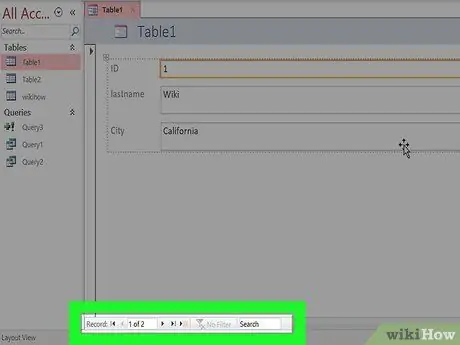
Kauj Ruam 3. Xauj mus rau koj daim ntawv
Cov nyees khawm taw qhia hauv qab yog qhov muaj txiaj ntsig zoo rau kev txav ntawm nkag. Cov thawv ntawm daim ntawv yuav tau sau nrog koj cov ntaub ntawv thaum koj txav ntawm cov nkag. Koj tuaj yeem siv cov nyees khawm nyob hauv kaum tsev kom txav mus rau thawj zaug lossis zaum kawg cov ntaub ntawv.
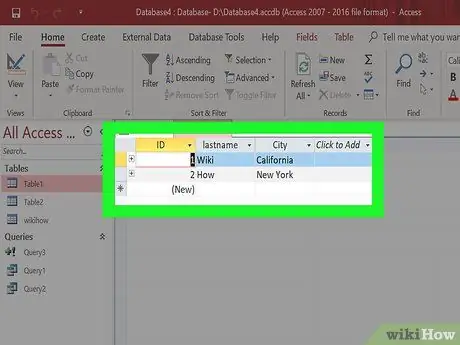
Kauj Ruam 4. Nyem rau Datasheet khawm kom siv lub rooj
Lub pob no yog nyob rau sab laug saum toj kawg nkaus, thiab yuav tso cai rau koj pib hloov pauv cov ntsiab lus ntawm koj cov ntaub ntawv nrog rau daim ntawv.
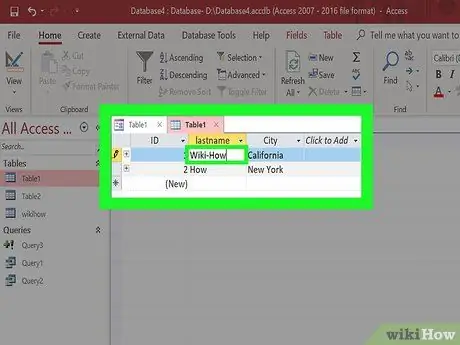
Kauj Ruam 5. Hloov cov ntawv koj tau ua
Koj tuaj yeem kho cov ntawv hauv tag nrho lub npov rau txhua qhov nkag los hloov cov ntaub ntawv uas twb muaj lawm hauv lub rooj. Kev hloov pauv yuav tshwm sim tam sim ntawm lub rooj thiab txuas cov ntaub ntawv.
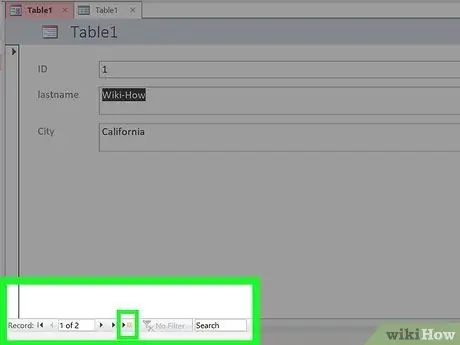
Kauj Ruam 6. Ntxiv qhov nkag tshiab
Nyem rau "Ntxiv Cov Ntaub Ntawv" khawm nyob ze cov nyees khawm kom tsim kev nkag tshiab ntawm qhov kawg ntawm kab. Koj tuaj yeem siv cov thawv nkag mus rau cov ntaub ntawv hauv cov thawv khoob hauv lub rooj. Nov yog txoj hauv kev yooj yim ntawm kev ntxiv cov ntaub ntawv, tsis txhob siv lub rooj saib.
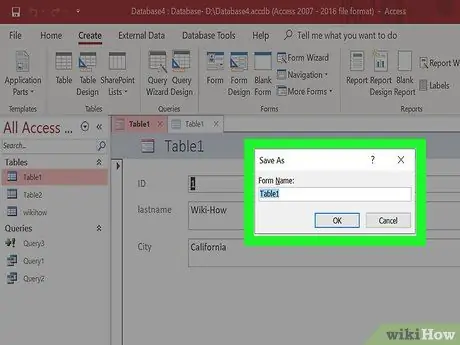
Kauj Ruam 7. Txuag daim ntawv thaum ua tiav
Nco ntsoov tias koj khaws daim ntawv los ntawm nias Ctrl + S yog li koj tuaj yeem nkag mus rau nws tom qab hnub tom qab. Daim ntawv yuav tshwm nyob rau hauv kab lus taw qhia ntawm sab laug ntawm qhov screen.
Ntu 6 ntawm 6: Ua Ntawv Tshaj Qhia
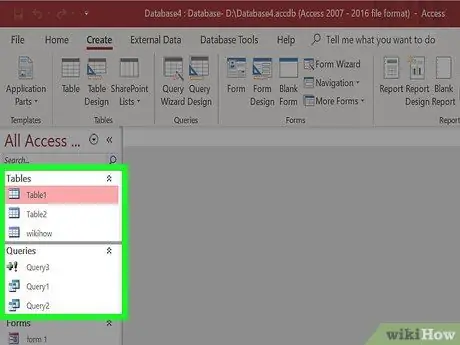
Kauj Ruam 1. Xaiv lub rooj lossis lus nug
Cov ntawv ceeb toom yuav tso cai rau koj los saib cov ntsiab lus ntawm koj cov ntaub ntawv. Cov ntawv tshaj tawm feem ntau siv rau kev them nyiaj thiab xa tawm cov ntawv tshaj tawm, thiab tuaj yeem hloov kho rau txhua qhov kev siv. Cov ntawv ceeb toom khaws cov ntaub ntawv los ntawm cov lus lossis cov lus nug uas koj tau tsim.
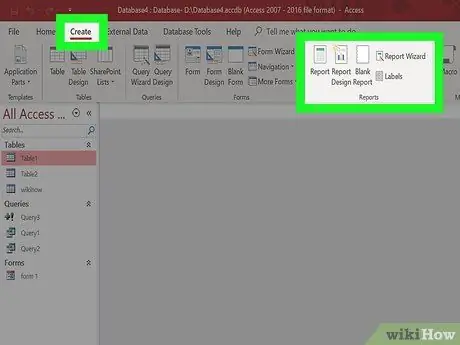
Kauj ruam 2. Nyem rau Tsim tab
Xaiv hom kev tshaj qhia uas koj xav tsim. Muaj ntau txoj hauv kev los ua cov ntawv ceeb toom uas koj tuaj yeem ua tau. Kev nkag tau tuaj yeem tsim cov ntawv ceeb toom rau koj tau txais, thiab koj kuj tseem tuaj yeem tsim cov ntawv qhia tshwj xeeb.
- Qhia - Qhov no yuav tsim cov ntawv qhia tsis siv neeg nrog txhua cov ntaub ntawv los ntawm koj qhov chaw. Tsis muaj cov pab pawg ntawm cov ntaub ntawv ntawm no, tab sis rau cov chaw khaws cia me me cov ntawv tshaj tawm no yuav haum rau koj cov kev xav tau.
- Blank Report - Qhov no yuav tsim daim ntawv qhia tsis tau uas koj tuaj yeem sau cov ntaub ntawv ntawm qhov xav tau. Koj tuaj yeem xaiv los ntawm thaj chaw uas muaj los tsim cov ntawv qhia tshwj xeeb.
- Tus Kws Qhia Txuj Ci - Tus tsim cov ntaub ntawv qhia paub yuav qhia koj txog txheej txheem kev tsim tsab ntawv ceeb toom, tso cai rau koj xaiv thiab pab pawg cov ntaub ntawv, thiab teeb tsa cov ntaub ntawv.
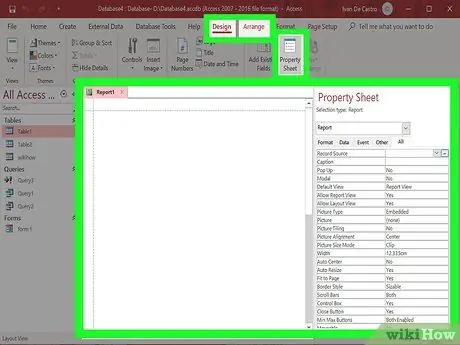
Kauj Ruam 3. Xaiv cov ntaub ntawv qhov chaw rau koj daim ntawv tsis txaus ntseeg
Yog tias koj xaiv los tsim cov ntawv ceeb toom dawb, koj yuav tsum xaiv cov ntaub ntawv qhov chaw. Ua ntej, nyem rau Arrange tab, thiab xaiv Cov Khoom Siv Khoom. Lossis, koj tseem tuaj yeem nias Alt+Enter.
Nyem rau xub xub tom ntej ntawm Cov Ntaub Ntawv Sau. Cov npe ntawm koj cov ntxhuav thiab cov lus nug yuav tshwm sim. Xaiv lub rooj lossis lus nug thiab koj cov kev xaiv yuav raug xaiv rau daim ntawv tshaj tawm
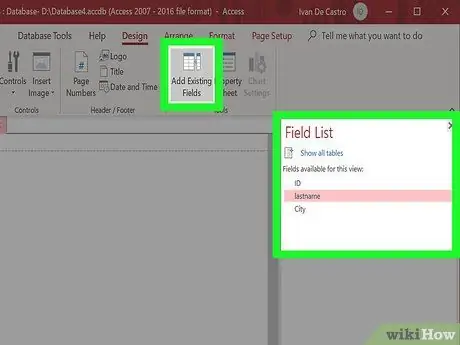
Kauj Ruam 4. Ntxiv cov teb rau koj daim ntawv tshaj qhia
Thaum koj muaj cov peev txheej, koj tuaj yeem ntxiv cov teb rau koj daim ntawv tshaj tawm. Nyem rau "Format" tab, thiab nyem "Add Field Inisting". Ib daim ntawv teev cov teb yuav tshwm ntawm sab xis.
- Nyem thiab luag cov teb koj xav ntxiv rau Tus Qauv Tsim. Kev nkag mus yuav tshwm rau ntawm koj daim ntawv qhia. Thaum koj ntxiv cov teb ntxiv, lawv yuav raug teeb tsa nrog cov teb uas twb muaj lawm.
- Koj tuaj yeem hloov qhov loj ntawm daim teb los ntawm txhaj rau nws lub ces kaum thiab rub nws nrog nas.
- Tshem tawm thaj chaw los ntawm daim ntawv tshaj tawm los ntawm txhaj rau nws lub npe thiab nyem Rho tawm.
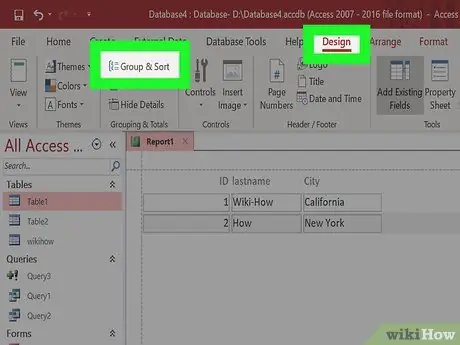
Kauj Ruam 5. Pab pawg koj cov ntawv tshaj tawm
Cov pab pawg tso cai rau koj ua cov txheej txheem sai los ntawm cov ntawv ceeb toom, vim tias cov ntaub ntawv cuam tshuam twb tau npaj tseg. Piv txwv li, koj yuav xav pab pawg muag khoom los ntawm ib cheeb tsam lossis los ntawm tus muag khoom. Pab pawg tso cai rau koj ua li ntawd.
- Nyem rau Tsim tab, thiab nyem "Pab Pawg thiab Sort".
- Txoj cai-nyem rau txhua qhov chaw hauv thaj chaw koj xav ua pab pawg. Xaiv "Group On" ntawm cov ntawv qhia zaub mov.
- Lub taub hau yuav raug tsim rau pab pawg. Koj tuaj yeem hloov kho lub npe kab ntawv rau cov pab pawg cim npe.
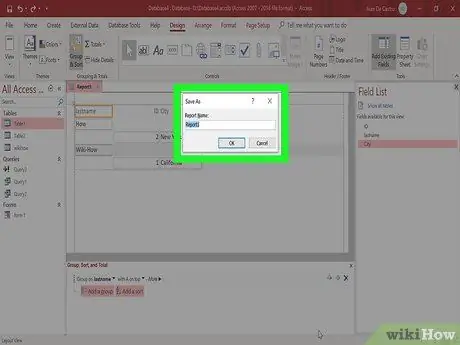
Kauj Ruam 6. Txuag thiab faib daim ntawv tshaj tawm
Thaum koj daim ntawv tshaj tawm tiav, koj tuaj yeem txuag thiab faib lossis luam nws zoo li lwm yam ntawv. Siv cov ntawv tshaj tawm los tshaj tawm cov ntawv tshaj tawm kev ua haujlwm nrog cov tub ua lag luam, tiv toj cov ntaub ntawv ntawm cov neeg ua haujlwm, thiab ntau ntxiv.
Lub tswv yim
Microsoft Access qhib hauv "Backstage View" hom, uas muab cov ntawv qhia zaub mov xaiv uas tso cai rau koj qhib lub hauv paus, tsim lub hauv paus tshiab, lossis nkag mus siv cov lus txib txhawm rau kho koj cov ntaub ntawv
Ceeb toom
Qee qhov tshwj xeeb hauv Kev Nkag Mus Tsis yog ib txwm muaj, nyob ntawm seb hom database koj tab tom tsim. Piv txwv li, koj tsis tuaj yeem sib qhia lub desktop database ntawm lub Vev Xaib, thiab qee lub desktop nta xws li cov lus nug tsis muaj nyob hauv Web database
== Qhov chaw ==
- https://office.microsoft.com/en-us/access-help/introduction-to-queries-HA102749599.aspx?CTT=5&origin=HA102809525##Toc355883441
- https://www.functionx.com/access/Lesson30.htm
- https://www.gcflearnfree.org/access2010/13
-
https://oit.wvu.edu/training/files/access2010reports.pdf







